
OpenShot Video Editor(视频编辑软件) v2.4.3 官方版
- 软件大小:130MB
- 栏目名称:媒体管理
- 运行环境:win7,win8,win10
- 软件语言:简体中文
- 软件类型:
- 软件授权:免费软件
- 更新时间:2021-08-19 10:56:25
- 下载次数:
软件简介
OpenShot是一款跨平台的视频编辑工具,给你更多惊喜。OpenShot数字视频效果,包括亮度,伽玛,色调,灰度,色度键(蓝屏/绿屏)等等!关键帧指定剪辑上某些点的值,OpenShot执行插入中间值的艰苦工作,牛下载欢迎您的下载使用。
软件介绍
OpenShot是一款跨平台的视频编辑工具,无限的影音轨慢动作&时间特效,控制时间的力量,反转,减慢和加速视频。在编辑,预览和导出期间使用配置文件,以提供在这些设置的常见组合之间切换的快速方法。OpenShot导出配置文件始终默认为您当前的项目配置文件,但可以更改为定位不同的配置文件。您可以将自己拍摄的视频片段加载到软件中合成,5编辑工具栏,此工具栏包含用于捕捉,插入标记和在标记之间跳转的按钮。牛下载欢迎您的下载使用。
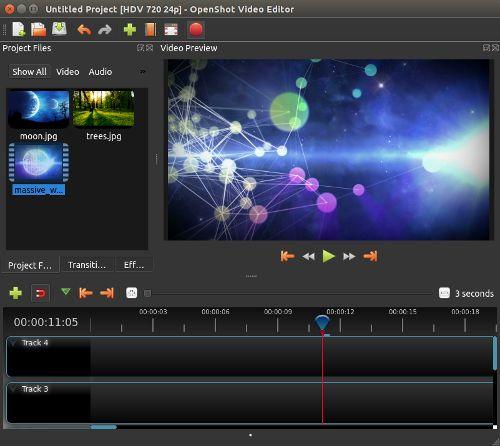
OpenShot软件特色
1.3个项目文件,已导入到项目中的所有音频,视频和图像文件。
2.3播放头:将播放头放在需要关键帧的剪辑上
3.3D 动画,绘制漂亮的 3D 动画标题和效果,例如雪、镜头光晕或飞行文本。
4.片段上的时间映射和速度变化(慢/快,前进/后退等)

OpenShot软件亮点
1.8时间轴,时间线可视化您的视频项目,以及项目中的每个剪辑和转换。
2.7播放头/标尺,统治者显示时间尺度,红线是播放头。 播放头代表当前的播放位置。
3.慢动作&时间特效,控制时间的力量,反转,减慢和加速视频。使用预设或设置播放速度和方向的动画。
4.动画 & 关键影格,使用我们强大的动画框架,您可以淡出、滑动、反弹和动画视频项目中的任何内容。
5.1主工具栏,包含打开,保存和导出视频项目的按钮。
OpenShot软件优势
1.3标题属性:在高级SVG图像编辑器(如Inkscape)中更改文本,颜色或编辑
2.无限的曲目/图层
3.慢动作&时间特效,控制时间的力量,反转,减慢和加速视频。使用预设或设置播放速度和方向的动画。
4.数字视频效果,包括亮度,伽玛,色调,灰度,色度键(蓝屏/绿屏)等等!
5.9过滤器,通过使用它们来过滤所显示项目的列表(项目文件,过渡和效果)
OpenShot使用说明
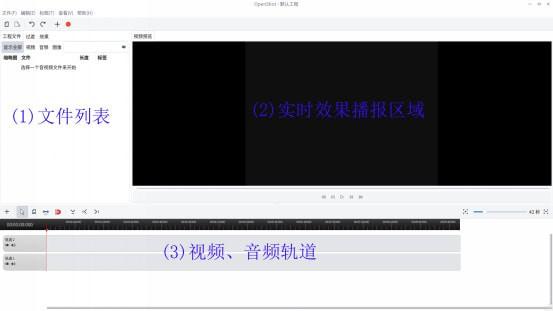
区域1:文件列表
将素材文件(视频或音频或图片)通过从文件浏览器直接拖拽或者点击上面的“+”按钮导入到这里。导入到这里之后才能使用素材文件。
l 区域2:效果播报
通过下面5个按钮:跳转到片头、快退、正常播报、快进、跳转至片尾
l 区域3:轨道
可以通过“Crtl”+鼠标滑轮中键放大或缩小。
一般两个轨道就够了,一个存放视频素材、一个放背景音乐。
通过从区域1工程项目文件列表拖拽到轨道上。

常用操作
一、视频去除背景音乐

操作说明:点击视频素材上的“喇叭”图标,即可去除。一般来讲,视频录像的背景声比较嘈杂,使用独立的音频素材来做为整个自制视频的背景音乐。
二、转场过滤效果
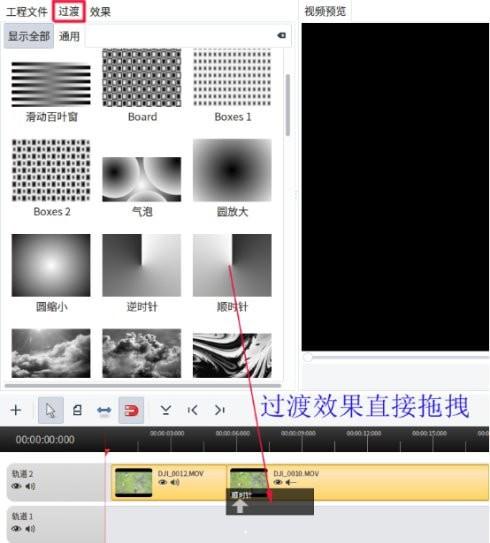
操作说明:点击“过滤”标签,切换到软件内置的50多种转场过渡效果。选中后直接拖拽到两个视频的贴合位置。两个视频文件保持完全贴合,中间最好不要有空白的间隙。过渡效果与第2个视频的片头位置对齐。
如果两个视频没有完全贴合,可能播放时会存在黑屏现象。
三、视频画面效果
主要是对视频画面进行一些处理,比如提高对比度、反转倒影效果等。添加过效果的视频素材会有一个“★”图标。
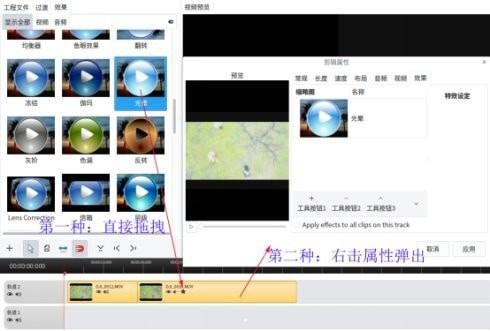
操作说明:有两种方法
第一种:点击“效果”标签,打开软件内置50多种效果,直接拖拽到对应的视频素材;
第二种:鼠标放在对应的视频素材右击弹出属性配置界面,切换到“效果”标签,点击“工具按钮1”进行添加。
四、添加不动的字幕
安装:sudo apt install inkscape
1、打开菜单栏[标题][新建标题].
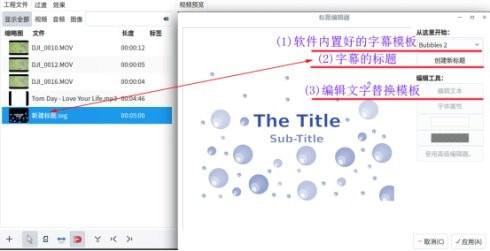
2、注意字幕和视频素材在轨道上的上下位置。轨道2会覆盖轨道1。

3、右击字幕,选择“动画”,可以实现从上往上移动。
五、添加3D动画的字幕
1、安装Blender:sudo apt install blender

2、打开菜单栏[编辑][首选项],配置blender可执行的路径。
/usr/share/blender2.77/blender
3、打开菜单栏[标题][新动画标题],选择左侧软件内置好的3D动画效果模板,并编辑文本替换模板。点击[渲染]生成3D素材。
l Animation Length:动画长度,长度增加,则效果速度变慢。
安装时默认English安装,完成后运行软件简体中文!
OpenShot更新日志
优化系统性能,体验更顺畅
使用起来更流畅
其他问题修复和体验优化
软件截图
OpenShot类似的软件
ppmate (网络电视软件) v2.3.3.6 免费版
04-20MiniTool ShadowMaker(数据备份还原软件) V3.2 绿色版
02-22极致CMS建站系统(免费、开源的CMS建站软件) v1.9.5 最新版
11-18Star视频编辑安卓版 v1.2 手机免费版
09-04讯飞输入法(电脑输入法工具) v2.1.1711 最新版
12-10成语接龙查询器(成语学习工具) v1.0 绿色最新版
11-30timelinefx editor 下载
04-25多多云手机专业版 v1.0.0018 电脑版
08-06方讯音频剪辑 V3.9.2 免费版
06-03wavepad sound editor(音频编辑软件)8.33 免费版
02-25京东云PLUS云会议(会议办公软件) 1.1.0 最新版
03-28Batch It!(图片批量添加水印,放大,旋转) v6.58 官方最新版
08-17风云恢复大师(文件恢复软件)V2.0.0.1 破解版
02-11PhotoZoom Classic(图片无损放大软件) v8.0 破解版
02-19儒思HR 安卓版v2.8.4
11-27EaseUS Video Editor(视频编辑软件) v1.7.1.55 免费版
02-25TWatermark(视频水印添加工具)v2.5.3 免费版
03-24twitch leecher(Twitch视频下载工具) v1.8.4 官方版
11-29Emsisoft Emergency Kit(反恶意软件)v2021.3.0.10718 最新版
03-23any video downloader pro 下载
04-14


















